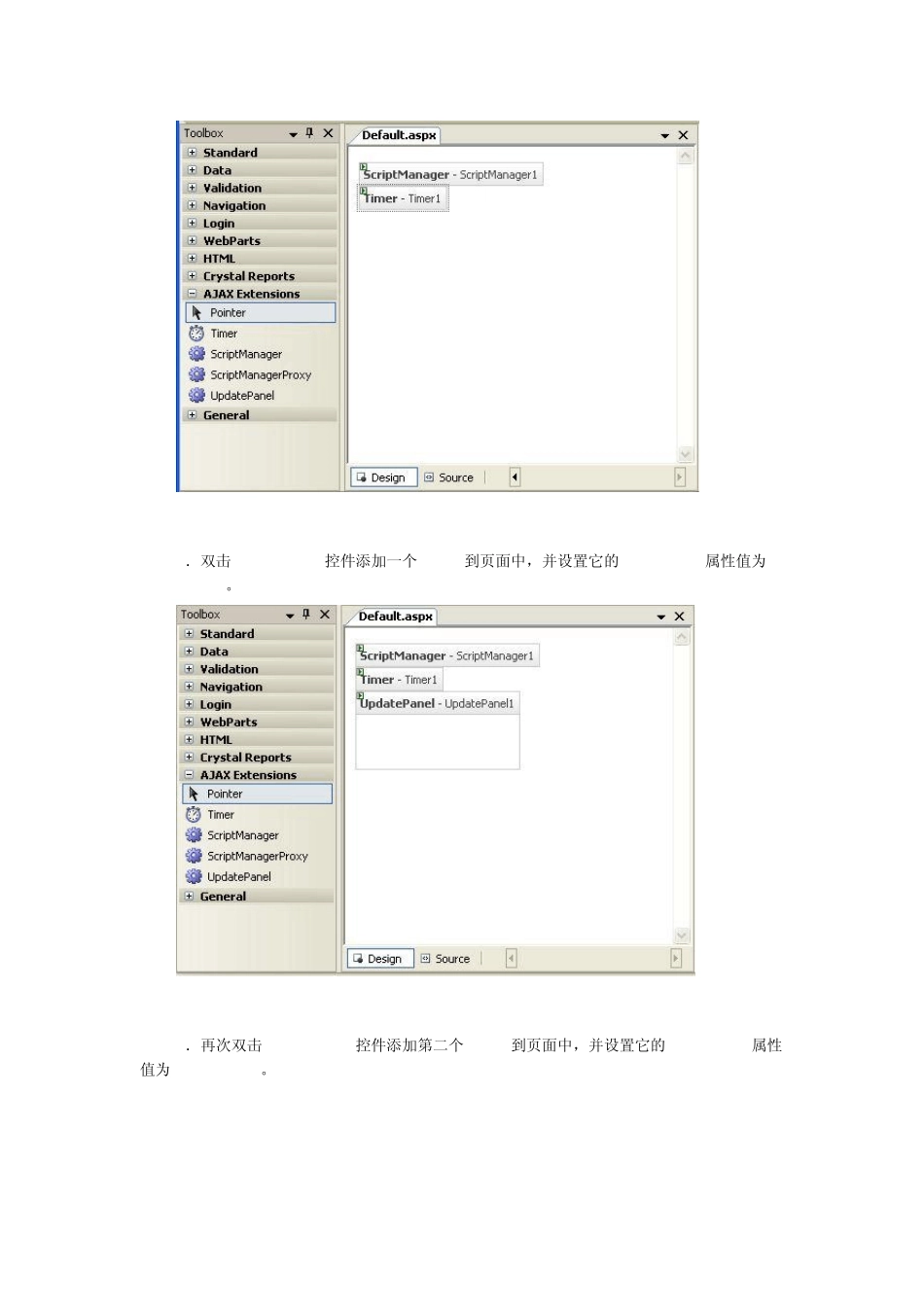ASP.NET AJAX 入门系列 :在多个UpdatePanle 中使用Timer 控件 本文将使用Timer控件更新两个UpdatePanel控件,Timer控件将放在UpdatePanel控件的外面,并将它配置为UpdatePanel的触发器,翻译自官方文档。 主要内容 在多个UpdatePanel中使用Timer控件 1.添加一个新页面并切换到设计视图。 2.如果页面没有包含 ScriptManager控件,在工具箱中的AJAX Extensions标签下双击ScriptManager控件添加到页面中。 3.双击 Timer控件添加到 Web页面中。Timer控件可以作为UpdatePanel的触发器不管它是否在UpdatePanel中。 4.双击UpdatePanel控件添加一个Panel到页面中,并设置它的UpdateMode属性值为Conditional。 5.再次双击UpdatePanel控件添加第二个Panel到页面中,并设置它的UpdateMode属性值为Conditional。 6.在UpdatePanel1中单击,并在工具箱中Standard标签下双击Label控件添加到UpdatePanel1中。 7.设置Label控件的Text属性值为“UpdatePanel1 not refreshed yet”。 8.添加Label控件到UpdatePanel2。 9.设置第二个 Label控件的Text属性值为“UpdatePanel2 not refreshed yet”。 10.设置Interval属性为10000。Interval属性的单位是毫秒,所以我们设置为10000,相当于 10秒钟刷新一次。 11.双击 Timer控件添加 Tick事件处理,在事件处理中设置Label1和 Label2的 Text属性值,代码如下。 public partial class _Default : System.Web.UI.Page { protected void Page_Load(object sender, EventArgs e) { } protected void Timer1_Tick(object sender, EventArgs e) { Label1.Text = "UpdatePanel1 refreshed at: " + DateTime.Now.ToLongTimeString(); Label2.Text = "UpdatePanel2 refreshed at: " + DateTime.Now.ToLongTimeString(); } } 12.在UpdatePanel1和UpdatePanel2中添加Timer控件作为AsyncPostBackTrigger,代码如下:
全部完成后 ASPX页面代码如下: <%@ Page Language="C#" AutoEventWireup="true" CodeFile="Default.aspx.cs" Inherits="_Default" %>
查看更多